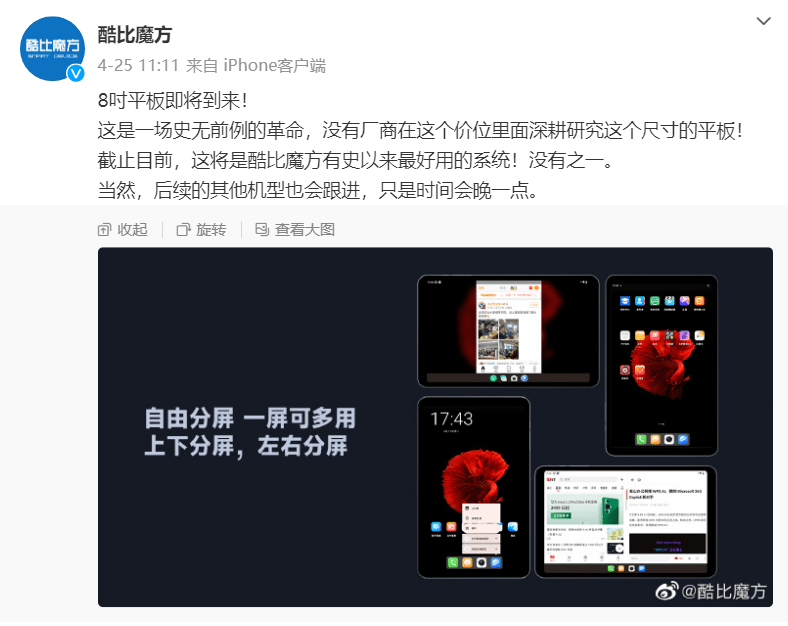在使用电脑的过程中,有时需要找到软件的安装路径。这个路径不仅可以帮助我们查找软件的属性和版本信息,还可以进行一些特殊操作,比如修改软件配置文件等。那么,怎么快速找到软件路径呢?下面介绍几个简单的方法。
.png)
1.右键属性查看
找到软件的快捷方式,右键点击,选择“属性”选项,弹出的窗口中有一个“快捷方式”选项卡,其中有一个“目标”选项,目标后的地址即为软件的安装路径。
2.通过控制面板查看
在Windows系统中,我们可以通过控制面板来查看已安装的程序。进入“控制面板-程序-程序和功能”,可以看到当前电脑中所有已安装程序的名称、版本号和安装路径等信息。如果需要找到某个特定的软件,可以利用搜索功能来快速定位。
3.通过文件搜索查看
在Windows系统中,我们可以通过Windows自带的搜索功能来查找软件。在Windows资源管理器中,可以点击左上角的搜索框,在出现的下拉菜单中选择“计算机”,然后输入要查找的软件名称,选择文件类型为“应用程序”,点击“搜索”即可。搜索结果中会显示出软件的安装路径。
4.通过进程查看
在Windows任务管理器中,我们可以查看当前运行的进程。在任务管理器中选择“详细信息”选项卡,在进程列表中找到需要查找的软件,右键点击进程,选择“打开文件所在位置”即可找到软件的安装路径。
5.通过注册表查看
注册表是Windows系统中的一个数据库,其中保存了Windows系统和应用程序的各种设置信息。在Windows注册表中查找软件安装路径可以通过打开注册表编辑器,进入"HKEY_LOCAL_MACHINE\SOFTWARE\Microsoft\Windows\CurrentVersion\Uninstall"路径下查找对应软件的引导程序ID(GUID),然后点击双击“安装位置”键值即可查看软件的安装路径。
6.通过命令查看
在Windows系统中,我们可以通过命令行来查找软件安装路径。打开命令行(Win+R键,输入cmd),输入“where软件名称”(不加引号),按下回车键,即可输出软件的安装路径。
总之,找到软件的安装路径,可以帮助我们更好地管理和操作软件。以上方法都非常简单易行,可以根据实际需要选择相应的方法进行使用。

.png)
.png)
.png)
.png)
.png)